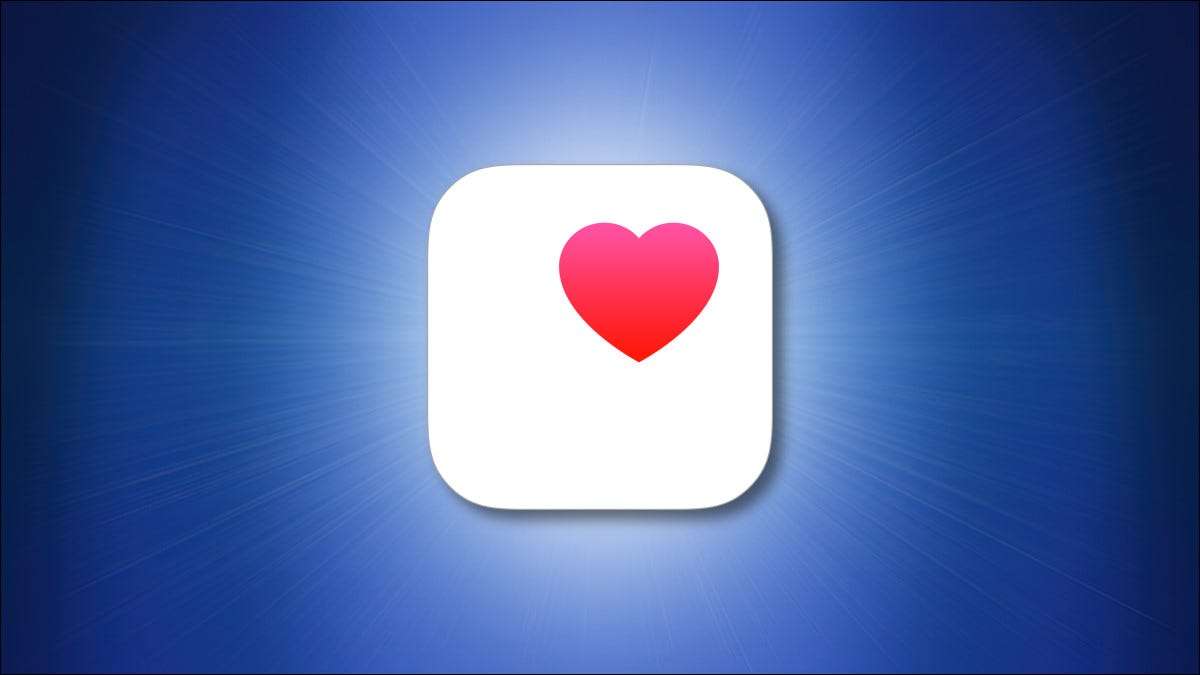
Wenn Sie Ihr Körpergewicht im Laufe der Zeit verfolgen möchten, können Sie Apple Health-App. Auf dem iPhone macht es einfach. So geben Sie Ihr Gewicht ein und zeigen Sie Ihre Datensätze an.
So finden Sie Gewichtsdaten in der Health-App
Es ist einfach, Ihr Gewicht in der Health-App zu verfolgen, aber standardmäßig ist die Kategorie ein bisschen schwer zu finden. Um es zu finden, öffnen Sie zuerst die Health-App auf Ihrem iPhone. Wenn Sie die App nicht finden können, Wischen Sie mit einem Finger nach unten In der Nähe der Mitte Ihres Bildschirms, um eine Suchleiste aufzurufen. Geben Sie "Gesundheit ein, und tippen Sie dann auf das Symbol Health App.
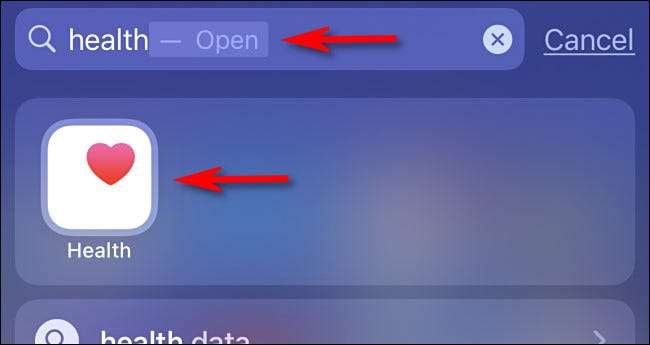
Wenn die Health App öffnet, tippen Sie unten auf dem Bildschirm auf die Registerkarte "Durchsuchen".
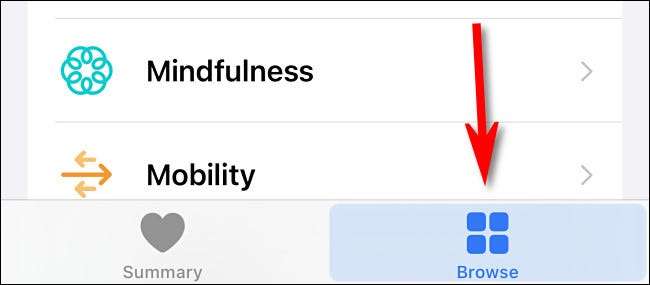
Suchen Sie auf der Seite "Durchsuchen", suchen Sie die Abschnitt "Gesundheitskategorien" und tippen Sie auf "Körpermessungen".
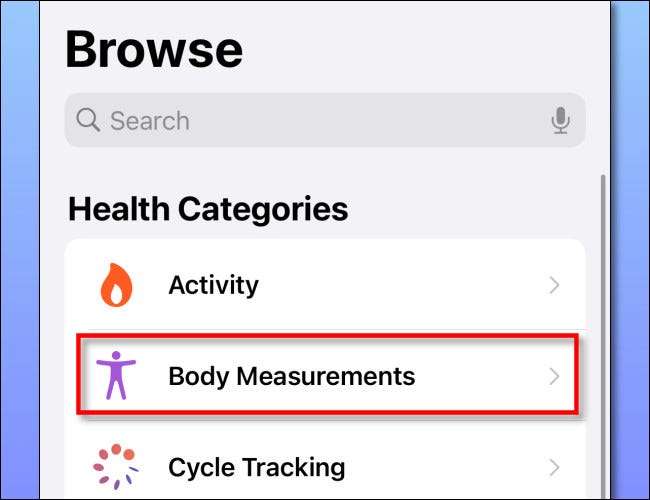
In "Körpermessungen", tippen Sie auf "Gewicht".
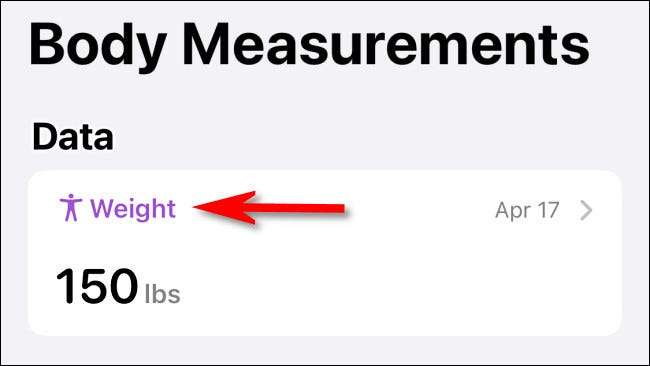
Danach sehen Sie die Zusammenfassungsseite "Gewicht". Seien Sie nicht alarmiert, wenn keine Daten vorhanden sind Wir werden als nächstes einen Gewichtsdatenpunkt hinzufügen.
So fügen Sie der Health App eine Gewichtsmessung hinzu
Um der Health App eine Gewichtsmessung hinzuzufügen, öffnen Sie die App und [fünfzehn] Navigieren Sie zur Gewichtszusammenfassung . Tippen Sie auf der Gewichtsseite auf "Daten hinzufügen" in der oberen rechten Ecke des Bildschirms.
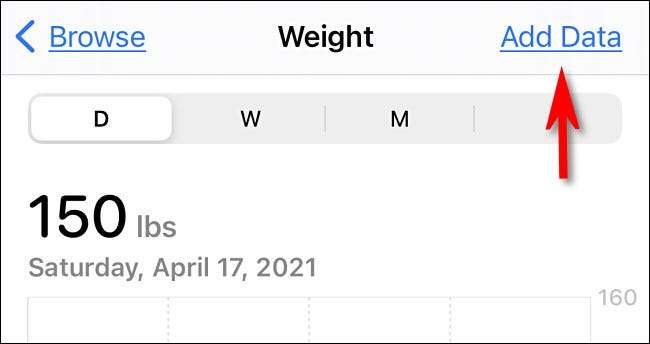
Wenn die Karte "Gewicht" angezeigt wird, können Sie Ihr aktuelles Gewicht in das Feld "LBS" oder "KG" (je nach Ihrer Region) eingeben. Sie können das Datum oder die Uhrzeit auch für den Datenpunkt mit den obigen Feldern ändern. Wenn Sie fertig sind, tippen Sie auf "Hinzufügen".
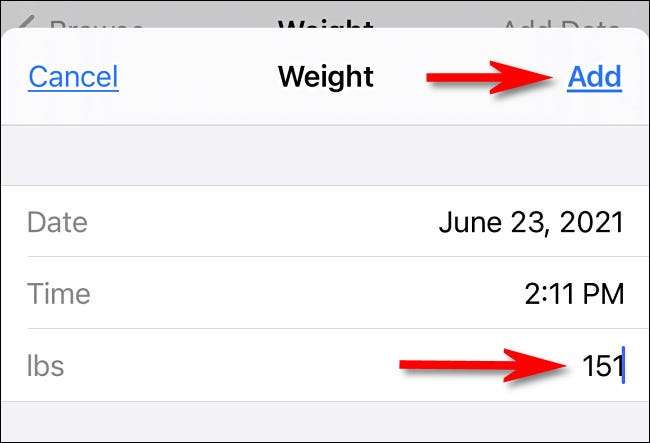
Ihr Gewicht wird in der Health-App angemeldet. Wiederholen Sie dies im Laufe der Zeit nach Bedarf, und Sie werden anfangen, Daten aufzubauen, die Sie später verwenden können, um den Überblick über die Gewichtszunahme oder den Gewichtsverlust zu erhalten.
Sie werden feststellen, dass auf dem Bild der Gewichtszusammenfassung die Trends mit der Zeit dank des Diagramms oben auf der Seite leicht erkennen. Wenn Sie Trends über einen anderen Zeitraum anzeigen möchten, tippen Sie auf "D" (für "Tag"), "W" (für den Änderungswechsel), "M" (zum Ändern des aktuellen Monats), oder "y" (für "Jahr").

Wenn Sie mit dem Hinzufügen von Gewichtsdaten fertig sind, verlassen Sie einfach die Health-App und die Daten, die Sie hinzugefügt haben, werden automatisch gespeichert. Sie sehen es erneut, wenn Sie das nächste Mal den Abschnitt "Gewicht" in der App besuchen.
So löschen Sie eine Gewichtsmessung in der Health-App
Wenn Sie einen Fehler machen oder einfach einen Gewichtseintrag in der Health-App löschen möchten, zuerst, [fünfzehn] Navigieren Sie zum Bildschirm zum Gewichtszusammenfassung . Blättern Sie dann nach unten nach unten und tippen Sie auf "Alle Daten anzeigen".
Als Nächstes sehen Sie eine Liste mit dem Titel "Alle aufgezeichneten Daten", die alle Ihre Gewichtsdatenpunkte im Laufe der Zeit anzeigt. Tippen Sie in der oberen rechten Ecke des Bildschirms auf "Bearbeiten" und klicken Sie dann auf die Schaltfläche "Red Minus" ("-") neben dem gewünschten Eintrag, den Sie entfernen möchten.

Tippen Sie schließlich auf die Schaltfläche "Löschen", die den Eintrag entfernen soll. Dieser bestimmte Gewichtsdatenpunkt verschwindet sofort. Wiederholen Sie dies bei Bedarf.
So fügen Sie dem Zusammenfassungsbildschirm in der Health App "Gewicht" hinzu
Wenn Sie es satt haben, über Menüs zu graben, um die Gewichtsseite jedes Mal zu finden, wenn Sie die Health-App ausführen, können Sie es Ihrer Favoritenliste auf Ihrer Zusammenfassungsseite hinzufügen. Auf diese Weise wird es jedes Mal, wenn Sie die App ausführen, vorne und zentriert sein.
Zuerst tun, [fünfzehn] Navigieren Sie zur Gewichtsseite . Scrollen Sie nach unten auf der Seite nach unten und tippen Sie in der Kategorie "Optionen" auf "Zu Favoriten hinzufügen" hinzufügen. Wenn es hinzugefügt wird, wird der Stern daneben fest blau.
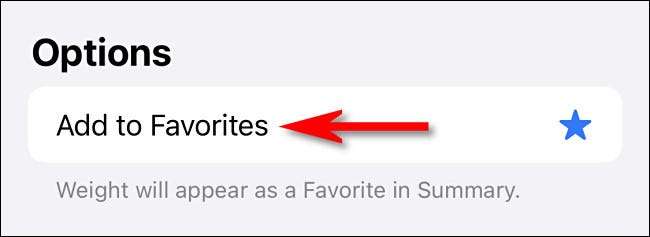
Klicken Sie danach am unteren Rand des Bildschirms auf "Zusammenfassung", und Sie sehen "Gewicht" auf Ihrer Zusammenfassungsseite.

Wenn Sie also schnell einen Gewichtsdatenpunkt hinzufügen möchten, starten Sie einfach die Health App, tippen Sie auf "Gewicht" auf Ihrer Zusammenfassungsseite und Folgen Sie den obigen Schritten . Viel Glück, wir verwurzeln für Sie!
VERBUNDEN: Was Sie mit der Health-App Ihres iPhone machen können
So fügen Sie das Gewicht automatisch mit einer intelligenten Skala hinzu
Wenn Sie Ihr Gewicht nicht jedes Mal eingeben möchten, wenn Sie eine Messung annehmen, können Sie eine intelligente Skala mit HealthKit-fähig erfahren, die die Arbeit für Sie erledigt.
Zum Beispiel das Body Body + Smart Scale wird mit einem iPhone (oder Android-Telefon) synchronisiert. Es dauert auch andere Messungen, wie Körperfettanteil und Muskelmasse, und sie kann diese Angaben automatisch an Ihre Apple Health App hinzufügen.







